როგორ ჩართოთ სწრაფი გაშვება Windows 8.1-ში
სწრაფი გაშვება იყო სპეციალური, სასარგებლო ხელსაწყოთა ზოლი ამოცანების პანელზე დაწყების ღილაკთან ახლოს. ის იქ იყო Windows 9x-ის ეპოქიდან. Windows 7-ის გამოშვებით, მაიკროსოფტმა გააუქმა აქცენტი სწრაფი გაშვების ინსტრუმენტთა პანელზე დამაგრების სასარგებლოდ. თუმცა, სწრაფი გაშვება სრულად არ არის ამოღებული Windows 8.1, Windows 8 და Windows 7-დან. ახალბედა მომხმარებლისთვის არ არის გასაგები, თუ როგორ უნდა ჩართოს სწრაფი გაშვება, რადგან ის მოიცავს უამრავ ნაბიჯს და მისი ავტომატიზაცია შეუძლებელია.
მე ვიღებდი უამრავ წერილს Winaero-ს მკითხველებისგან, თუ როგორ უნდა ჩართოთ სწრაფი გაშვება Windows 8-ში, რადგან მათ ურჩევნიათ მისი კომპაქტური ზომა. თანამედროვე ამოცანების პანელთან ერთად, ბევრი მომხმარებელი მიიჩნევს, რომ სწრაფი გაშვების ხელსაწყოთა პანელი კვლავ სასარგებლოა. მაგალითად, მაშინაც კი, თუ თქვენ დააყენეთ ჩამაგრებული ხატულები მცირე ზომებზე, ისინი მაინც ძალიან შორს არიან ერთმანეთისგან. კიდევ ერთი საკითხია ის, რომ ამოცანების პანელი აერთიანებს გაშვებულ პროგრამებს არ გაშვებულ პროგრამებს, ხოლო თუ იყენებთ სწრაფი გაშვების ხელსაწყოთა ზოლს, გაშვებული პროგრამები ყოველთვის გამოჩნდება მის მარჯვნივ.
Quick Launch-ს აქვს უფრო კონფიგურირებადი გარეგნობა; თქვენ შეგიძლიათ მარტივად განათავსოთ ნებისმიერი მალსახმობი ან საქაღალდე, ისეთი ინსტრუმენტების გამოყენების გარეშე, როგორიცაა Winaero Taskbar Pinner ან Pin 8-ზე. თქვენ შეგიძლიათ შეცვალოთ მათი ხატები, გქონდეთ ხატების მრავალი სტრიქონი, თუ ამოცანების ზოლს გაზრდით და დაზოგოთ მთლიანი სივრცე დავალების პანელზე. ამ გაკვეთილში ჩვენ განვიხილავთ, თუ როგორ უნდა ჩართოთ სწრაფი გაშვება Windows 8.1-ში.
რეკლამა
სწრაფი გაშვების ხელსაწყოთა ზოლის აღსადგენად, მიჰყევით ამ მარტივ ნაბიჯებს:
დააწკაპუნეთ მარჯვენა ღილაკით დავალების ზოლის ცარიელ სივრცეზე. მისი კონტექსტური მენიუდან აირჩიეთ Toolbars -> New Toolbar... ნივთი.
შემდეგი დიალოგი გამოჩნდება ეკრანზე: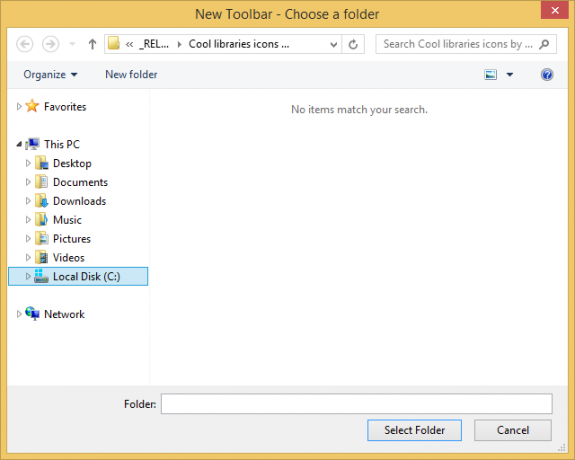
ამ დიალოგში აირჩიეთ შემდეგი საქაღალდე:
C:\Users\თქვენი მომხმარებლის სახელი\AppData\Roaming\Microsoft\Internet Explorer\Quick Launch
შეცვალეთ ტექსტი "თქვენი მომხმარებლის სახელი" თქვენი რეალური მომხმარებლის სახელით Windows 8.1-ში.
ალტერნატიულად, შეგიძლიათ დააკოპიროთ და ჩასვათ შემდეგი ტექსტი საქაღალდის ტექსტურ ველში ზემოთ მოცემულ დიალოგში:
ჭურვი: სწრაფი გაშვება
Shell: პროტოკოლი იძლევა სწრაფ წვდომას სპეციალურ საქაღალდეებზე როგორც ადრე დავწერე. ან შეგიძლიათ შეიყვანოთ შემდეგი გზა shell ბრძანების ნაცვლად:
%userprofile%\AppData\Roaming\Microsoft\Internet Explorer\Quick Launch
%userprofile% არის გარემოს ცვლადი, რომელიც პირდაპირ მიუთითებს თქვენს მომხმარებლის პროფილზე Windows 8.1-ში.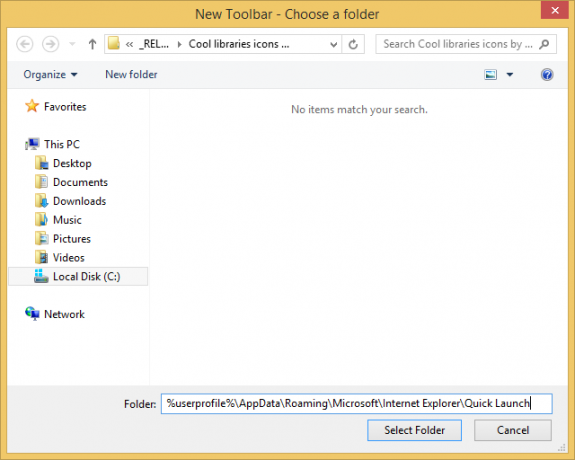 ახლა დააჭირეთ ღილაკს საქაღალდის არჩევა.
ახლა დააჭირეთ ღილაკს საქაღალდის არჩევა.
სწრაფი გაშვების ხელსაწყოთა პანელი დაემატება დავალების პანელს:
როგორც ხედავთ, ის ჩაკეტილია დავალების პანელის მარჯვენა მხარეს და აქვს სათაური. გადავიტანოთ მარცხენა მხარეს და დავმალოთ სათაური.
დააწკაპუნეთ დავალების პანელზე მარჯვენა ღილაკით და მოხსენით მონიშვნა ჩაკეტეთ დავალების პანელი.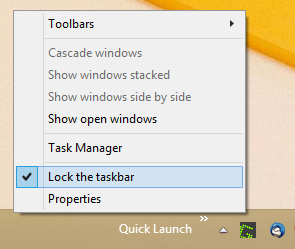
ახლა გადაიტანეთ სწრაფი გაშვების ხელსაწყოთა პანელი მარჯვნიდან მარცხნივ, წერტილოვანი ზოლის გამოყენებით, რომელიც გამოჩნდება დავალების პანელის განბლოკვის შემდეგ. გადაათრიეთ მარცხნივ ყველა ჩამაგრებული ხატულა, რომელიც შეიძლება გქონდეთ.
ამის შემდეგ დააწკაპუნეთ მაუსის მარჯვენა ღილაკით სწრაფი გაშვების ხელსაწყოთა ზოლზე და მოხსენით შემდეგი პარამეტრები:
- სათაურის ჩვენება
- ტექსტის ჩვენება
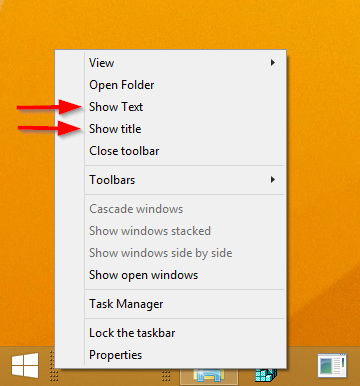
იხილეთ შემდეგი ვიდეო, თუ თქვენ გაქვთ რაიმე შეკითხვები:
Ის არის. ახლა თქვენ გაქვთ ძველი კარგი სწრაფი გაშვება ჩართული Windows 8.1-ში. თქვენ შეგიძლიათ შექმნათ მალსახმობი თანამედროვე აპისთვის თქვენს აღორძინებულ სწრაფი გაშვების ხელსაწყოთა ზოლში.
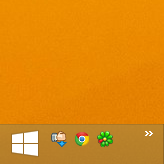
სწრაფი გაშვების ჩართვის ეს ხრიკი ასევე მუშაობს Windows 7-ზე და შეგიძლიათ მიიღოთ მდიდარი ინსტრუმენტების რჩევები, რომლებიც აჩვენებს სასარგებლო ინფორმაციას თუ თქვენ გააკეთებთ ამ შესწორებას:

